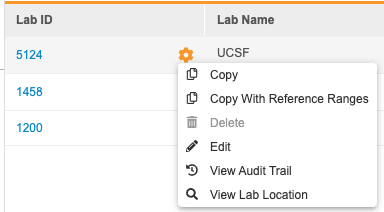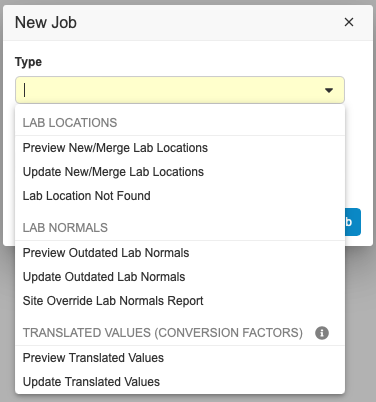管理实验室位置、正常范围和报告批量更新
在实验室(Labs)选项卡的实验室设置(Lab Settings)部分中,你可以查看已批准和待处理的实验室位置,添加新的实验室位置,导入实验室位置,添加正常范围 和导入正常范围。你还可以运行特定于实验室的作业。
查看实验室位置 & 正常范围
在实验室位置和正常范围(Lab Locations & Normal Ranges)选项卡中,Vault 会显示所有已批准和待处理的实验室位置 表(状态分为两个子选项卡),其中包含实验室 ID(Lab ID)、状态(Status)以及该位置是否在使用中(In Use)。待处理位置(Pending Locations)子选项卡标签包括处于待处理 状态的实验室位置 数量,并列出尚未批准的实验室位置。
要查看与实验室位置 关联的正常范围,请单击位置表中的实验室 ID。在正常范围(Normal Ranges)页面中,你可以添加新的正常范围,编辑现有的正常范围,导出该位置的范围或查看该位置的审计历史记录。
要在实验室位置 和正常范围 表中添加或移除列,请执行以下操作:
- 导航到实验室 > 实验室位置 & 正常范围。
- 如果要编辑正常范围 表中的列,请单击位置 的实验室 ID 以打开该位置的正常范围 表。要编辑实验室位置 表的列,请留在此页面上。
- 从操作(Actions)菜单中选择 编辑列(Edit Columns)。
- 使用快速切换菜单将列从可用列(Available Columns)移动到已选择列(Selected Columns)。已选择列下的列将显示在表中。
- 点击保存。
实验室位置
你可以逐个添加实验室位置,也可以使用 CSV 文件批量导入实验室位置。
添加单个实验室位置
要添加新的实验室位置,请执行以下操作:
- 导航到实验室 > 实验室位置 & 正常范围。
- 单击 + 新建实验室(New Lab)。
- 填写所有必填字段和相关字段。
- 由研究发起(Initiated By Study):此字段显示实验室位置是针对哪个研究发起的。下拉列表将仅显示你有权访问且已启用实验室的研究。
- 由研究中心发起(Initiated By Site):此字段显示实验室位置是哪个研究中心发起的。下拉列表将仅显示你有权访问的研究中心。
- 点击保存。
选择实验室 ID 旁边的齿轮图标可查看更多选项。
导入实验室位置
可以使用以下模板导入实验室位置:
Excel 中 .CSV 文件的本地化问题:Veeva CDMS 默认使用逗号作为 .CSV 文件的分隔符。如果系统设置为非英语语言,在 Excel 中创建或修改 .CSV 文件时可能会遇到上传错误。建议在处理 .CSV 文件时,将系统的语言本地化设置为英语,以避免此问题。
要导入实验室位置,请执行以下操作:
- 导航到实验室工具 > 实验室位置 & 正常范围。
- 单击 导入实验室位置(Import Lab Locations)。
- 拖放完成的模板进行上传,或单击上传区域以浏览文件。
- 单击导入。
必填列
导入文件中需要以下列:
| 列 | 详细信息 |
|---|---|
| 实验室 ID | 输入与你的实验室位置关联的实验室 ID。 |
| 实验室名称 | 输入实验室位置的名称。 |
| 实验室地址 | 输入实验室位置的地址。 |
| 国家/地区 | 输入实验室位置所在的国家/地区。 |
| 时区 | 输入实验室位置的时区。 |
有关时区格式的更多信息,请参阅“时区、语言和区域设置条目格式”。
上面未提及的任何列在导入时都不是必填的。
文件大小限制:你的导入 CSV 文件大小不能超过 100MB。
验证错误
下表列出了可能的验证错误及其解决方法:
| 错误 | 说明 | 解决步骤 |
|---|---|---|
| 字段必填或字段不得为空 | 该字段为必填项。 | 为此字段提供一个值。 |
待处理实验室位置
如果研究中心 在“数据录入(Data Entry)”选项卡中输入实验室位置,则该位置将被赋予待处理 状态,这意味着它必须得到数据管理员或实验室管理员的批准。在实验室模块中输入的实验室位置 将自动获得批准。
待处理实验室位置
上次更新时间:23R3
本视频回顾了如何在本地实验室模块中与待定实验室位置交互。
正常范围
你可以在实验室设置 > 实验室位置 & 正常范围中为 EDC 中收集的分析物手动添加、上传或编辑本地实验室正常范围。正常范围 只需输入一次,输入后即可在研究中的其他位置使用。更改测试方法时,你可以在此部分中更新有效的开始日期。你可以在实验室模块的研究常规设置(Study General Settings)选项卡中配置针对异常范围自动生成质疑。
可以使用以下模板导入正常范围:
要导入正常范围,请执行以下操作:
- 导航到实验室工具 > 实验室位置 & 正常范围。
- 单击 导入正常范围(Import Normal Ranges)。
- 拖放完成的模板进行上传,或单击上传区域以浏览文件。
- 单击导入。
必填列
在你的导入文件中,以下列必须包含数据:
| 列 | 详细信息 |
|---|---|
| 实验室 ID | 输入与正常值关联的实验室 ID。 |
| 分析物 | 输入与正常值关联的分析物。 |
| 年龄下限 | 请输入年龄下限数值。仅当已填写“年龄下限单位”时,才需填写该列信息。 |
| 年龄下限单位 | 输入年龄下限单位。仅当已填写“年龄下限”数值时,才需填写该列信息。 |
| 年龄上限 | 请输入年龄上限数值。仅当已填写“年龄上限单位”时,才需填写该列信息。 |
| 年龄上限单位 | 输入年龄上限单位。仅当已填写“年龄上限”数值时,才需填写该列信息。 |
| 正常范围下限 | 输入正常范围下限。添加测量单位或数字数据类型时,此列必填。 |
| 正常范围上限 | 输入正常范围上限。添加测量单位或数字数据类型时,此列必填。 |
| 测量单位 | 输入与正常值关联的测量单位。当分析物与测量单位日期类型相关联时,此列必填。此列中的数据必须与关联测量单位的单位匹配。 |
| 正常编码列表 | 输入编码列表正常值。当分析物与编码列表数据类型相关联时,此列必填。此列中的数据必须与关联编码列表的编码列表名称匹配。 |
| 正常文本 | 输入文本正常值。当分析物与文本数据类型相关联时,此列必填。 |
| 生效开始日期 | 输入正常值的生效开始日期(MM/DD/YYYY 或 MM/DD/YYYY hh:mm)。若仅输入日期,时间将标记为“未知”。请注意,“生效结束日期”必须在“生效开始日期”之后。 |
上面未提及的任何列在导入时都不是必填的。
编码列表正常范围和文本正常值:当你尝试为超出范围的编码列表和文本正常值保存范围时,Vault 将根据编码列表正常范围(Codelist Normal Range)和文本正常值(Text Normal)列的数据(如果输入)生成错误。
验证错误
下表列出了可能的验证错误及其解决方法:
| 错误 | 说明 | 解决步骤 |
|---|---|---|
| 字段必填或字段不得为空。 | 该字段为必填项。 | 为此字段提供一个值。 |
| 正常范围下限不能大于正常范围上限。 | 正常范围下限必须小于正常范围上限。 | 在范围下限中输入一个更小的数字,在范围上限中输入一个更大的数字。 |
| 范围上限必须大于范围下限。 | 范围下限必须小于范围上限。 | 在范围下限中输入一个更小的数字,在范围上限中输入一个更大的数字。 |
| 如果定义了年龄,则年龄单位必填。 | 如果在年龄下限或上限年龄中输入了数字,则年龄单位必填。 | 输入年龄单位。 |
| 同一生效日期的年龄范围不得重叠。 | 年龄范围和生效日期字段的正常范围存在冲突。 | 更新生效日期或更改年龄范围。 |
| 已存在具有这些参数的记录。 | 分析物正常范围和相关参数已经存在。 | 更改正常范围参数。 |
| 无法导入引用存档分析物的正常范围。 | 你尝试导入的正常范围引用了已存档的分析物。 | 导入未引用存档分析物的正常范围。 |
在下面查看已完成的实验室正常值导入文件的示例模板:
添加正常范围
你还可以手动添加正常范围,而不是通过上述模板上传它们。
要手动添加正常范围,请执行以下操作:
- 导航到实验室 > 实验室位置 & 正常范围。
- 从实验室位置表中,单击要上传或编辑其范围的实验室 ID。
- 要添加新范围,请单击 + 新建正常范围(New Normal Range)。
- 从此刻开始,你可以用自己的数据填充表。你可以通过单击表右上角的齿轮图标并选择编辑列来编辑要包含的列。输入完数据后,单击完成(Done)以保存更改。
请注意,测试编码(Test Code)字段是一个开放的文本字段,你可以在其中输入相关的血液检查。
停用正常范围
Vault 不允许删除现有实验室位置 的正常范围。但是,你可以将正常范围 的状态 更改为“非活动”。
要停用正常范围,请执行以下操作:
- 导航到实验室 > 实验室位置 & 正常范围。
- 找到包含要停用的正常范围 的实验室位置。
- 单击实验室 ID 以打开该实验室位置的正常范围。
- 单击 编辑正常范围(Edit Normal Ranges)。
- 找到要停用的正常范围 所在的行。
- 在该行中,为状态(Status)选择非活动(Inactive)。
- 单击完成。
如果正常范围 缺少测量单位,则 Vault 会自动为该范围分配未完成(Incomplete)状态。
批准正常范围
如果在系统常规设置(System General Settings)> 常规设置(General Settings)中启用了批准,则正常范围必须具有活动(Active)状态才能在实验室表单中使用。有关正常范围状态的更多信息,请参阅下表。
| 状态 | 描述 |
|---|---|
| 等待批准 | 正常范围正在等待批准。在获得批准之前,正常值不会加载到 eCRF 中。 |
| 未完成 | 正常范围缺少单位。 |
| Active(活动) | 正常范围获得批准。 |
正常范围
上次更新时间:23R1
本视频提供如何在实验室模块中加载正常范围 的说明。
报告批量更新
你可以从实验室(Labs)> 报告批量更新(Reports Mass Updates)中执行特定于实验室模块的作业。有关此选项卡中可用作业类型的更多信息,请参阅下表。
要运行作业,请执行以下操作:
- 导航到实验室 > 报告批量更新。
- 单击新建作业(New Job)。
- 选择要在其中运行作业的研究。
- 单击运行作业(Run Job)。Vault 开始作业。完成后,Vault 会发送一封电子邮件通知,其中包含用于下载作业日志和任何相关输出文件的链接。
更新实验室位置 & 过期的正常范围:在运行更新过期的实验室正常范围(Update Outdated Lab Normals)作业之前,你必须运行更新新建实验室位置(Update New Lab Locations)作业,才能有效地更新实验室位置和正常范围。
| 作业 | 描述 |
|---|---|
| 预览新建/合并实验室位置 | 通过此作业,你可以预览在运行更新新建/合并实验室位置(Update New/Merge Lab Locations)作业时将生效的更新。 |
| 更新新建/合并实验室位置 | 此作业将更新引用合并的实验室位置的任何实验室表单,以引用已批准的实验室位置。实验室正常范围也将更新为已批准的实验室位置中的正常范围。请注意,已锁定和已冻结的条目将不会更新。你应该先将实验室位置合并到已批准的实验室位置,然后再运行此作业。 |
| 找不到实验室位置 | 此作业显示每次研究中心将实验室位置标记为找不到实验室位置(Lab Location Not Found)的列表。 |
| 预览过期的实验室正常范围 | 通过此作业,你可以预览在运行更新过期的实验室正常范围(Update Outdated Lab Normals)作业时将生效的更新。“更新过期的实验室正常范围”作业可能会中断 SDV/DMR/签名。你可以使用此预览作业检查这种情况是否可能发生。 |
| 更新过期的实验室正常范围 | 此作业将更新研究的已过期正常值。如果更新不成功,会出现错误。条目审计跟踪将显示实验室正常范围的更新。请注意,已冻结和已锁定的条目将不会更新。你应该在为使用中的实验室位置编辑实验室正常范围后运行此作业。该作业会更新条目值,因此可能会中断 SDV/DMR/签名。输出作业文件包含的列将指示 SDV、DMR 或签名是否已被中断。请注意,只有当列返回“是(Yes)”且作业更新成功时,审查状态才会被中断。 |
| 研究中心覆盖实验室正常范围报告 | 此报告使数据管理员有机会审查研究中心输入的覆盖正常范围,并在必要时更新“正常范围”库。 |
| 预览已转换的值 | 通过此作业,你可以预览在运行预览已转换的值(Updated Translated Values)作业时将生效的更新。如果已转换的值 与预期已转换的值 不同,或者已转换的实验室单位值 与预期已转换的实验室单位值 不同,则此作业的输出将包含一行。此作业仅适用于启用了全局实验室的研究中的实验室表单。 |
| 更新已转换的值 | 此作业根据实验室模块中保存的已更新单位转换和默认单位,更新条目上保存的已转换的值 和已转换的实验室单位值。此作业仅适用于启用了全局实验室的研究中的实验室表单。 |